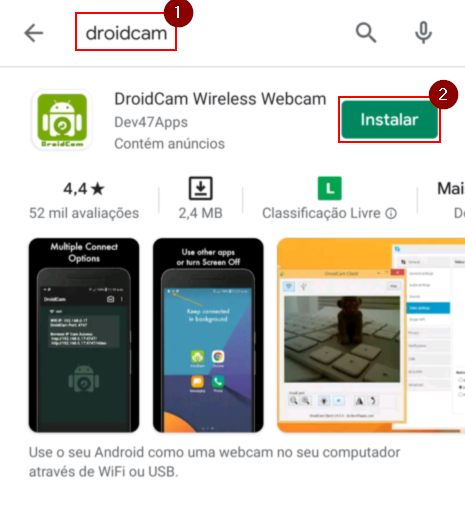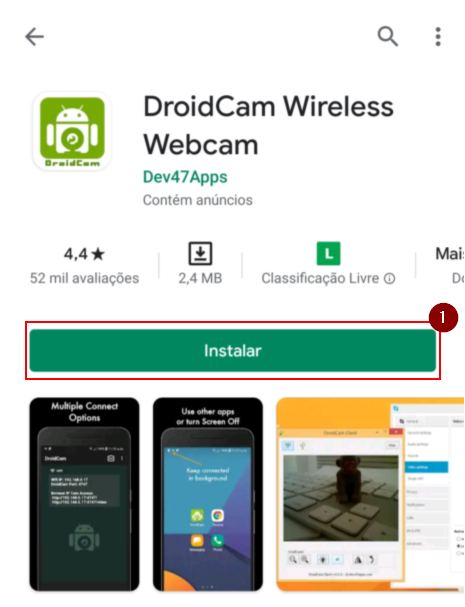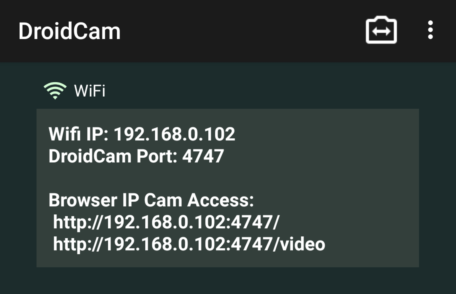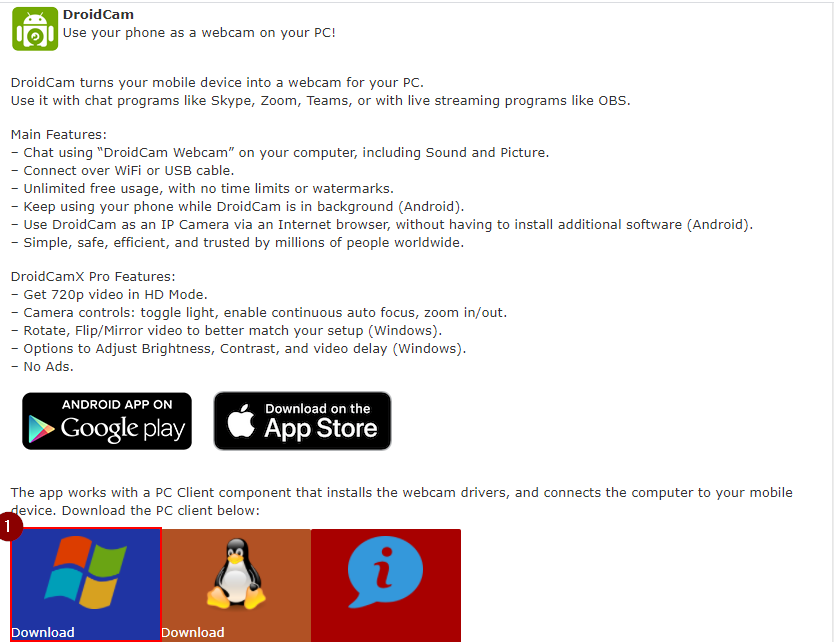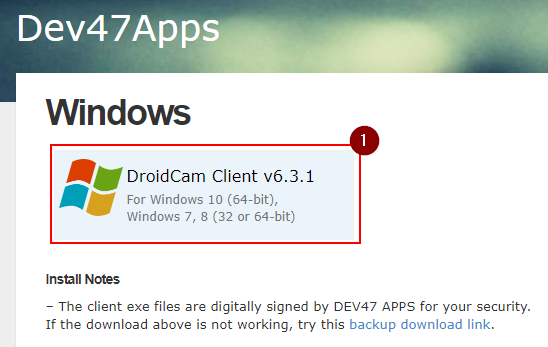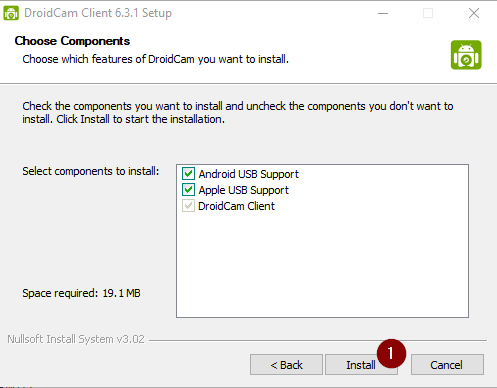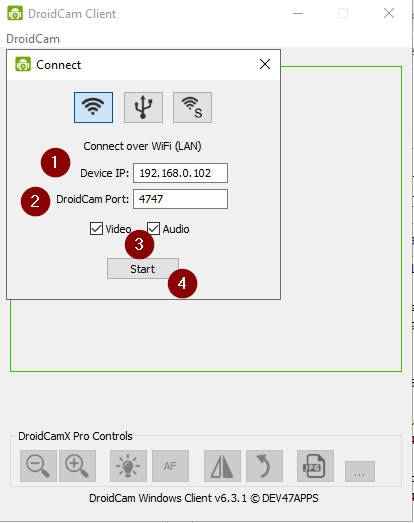Mudanças entre as edições de "Google Meet - Usando uma câmera sem fio Droidcam"
Ir para navegação
Ir para pesquisar
| Linha 1: | Linha 1: | ||
Este manual demonstra como utilizar o celular como webcam sem fio em uma transmissão do Google Meet. | Este manual demonstra como utilizar o celular como webcam sem fio em uma transmissão do Google Meet. | ||
| − | Acesse a loja de aplicativos e procure por '''Droidcam'''. | + | 1. Acesse a loja de aplicativos e procure por '''Droidcam'''. |
:[[File:ClipCapIt-200915-163739.PNG]] | :[[File:ClipCapIt-200915-163739.PNG]] | ||
| − | Selecione conforme a imagem para instalar. | + | 2. Selecione conforme a imagem para instalar. |
:[[File:ClipCapIt-200915-163835.PNG]] | :[[File:ClipCapIt-200915-163835.PNG]] | ||
| − | Execute o aplicativo no celular. | + | 3. Execute o aplicativo no celular. |
:[[File:ClipCapIt-200915-163924.PNG]] | :[[File:ClipCapIt-200915-163924.PNG]] | ||
| − | Clique [https://www.dev47apps.com/ aqui] e faça o download do software para Windows. | + | 4. Clique [https://www.dev47apps.com/ aqui] e faça o download do software para Windows. |
:[[File:ClipCapIt-200915-164614.PNG]] | :[[File:ClipCapIt-200915-164614.PNG]] | ||
| − | Clique conforme a imagem. | + | 5. Clique conforme a imagem. |
:[[File:ClipCapIt-200915-165816.PNG]] | :[[File:ClipCapIt-200915-165816.PNG]] | ||
| − | Salve e execute o arquivo, depois clique em '''Install''' | + | 6. Salve e execute o arquivo, depois clique em '''Install''' |
:[[File:ClipCapIt-200915-174743.PNG]] | :[[File:ClipCapIt-200915-174743.PNG]] | ||
| + | |||
| + | 7. Após instalar execute o atalho do DroidCam e insira as informações visualizadas na etapa '''3'''. | ||
| + | :[[File:ClipCapIt-200915-175821.PNG]] | ||
| + | |||
| + | 8. Ajuste o celular e um local para captar a imagem lembrando de deixá-lo na horizontal e minimize o aplicativo Droidcam. | ||
| + | |||
| + | 9. Acesse a videoconferência do Google Meet, se você não souber como fazer isso clique [aqui] | ||
Edição das 18h08min de 15 de setembro de 2020
Este manual demonstra como utilizar o celular como webcam sem fio em uma transmissão do Google Meet.
1. Acesse a loja de aplicativos e procure por Droidcam.
2. Selecione conforme a imagem para instalar.
3. Execute o aplicativo no celular.
4. Clique aqui e faça o download do software para Windows.
5. Clique conforme a imagem.
6. Salve e execute o arquivo, depois clique em Install
7. Após instalar execute o atalho do DroidCam e insira as informações visualizadas na etapa 3.
8. Ajuste o celular e um local para captar a imagem lembrando de deixá-lo na horizontal e minimize o aplicativo Droidcam.
9. Acesse a videoconferência do Google Meet, se você não souber como fazer isso clique [aqui]